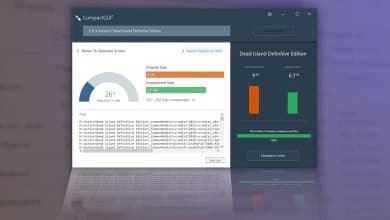Nous connaissons tous le bruit de connexion/déconnexion que fait Windows lorsque vous connectez et déconnectez des périphériques USB. Mais les choses deviennent un peu effrayantes lorsque vous entendez les bruits USB aléatoires sans raison. Vous êtes en train de travailler sur votre ordinateur lorsque soudainement et inexplicablement, les bruits USB se détraquent pendant quelques secondes, se connectant et se reconnectant, tandis que vous vous demandez quels démons ont possédé votre ordinateur.
Voici quelques conseils qui peuvent vous aider à exorciser ces bruits USB fantômes.
Contenu
Utilisation du gestionnaire de périphériques
C’est la méthode simple et rapide (mais pas aussi robuste que l’outil mentionné plus loin). Si cela fonctionne, cela vous évitera les tracas des logiciels tiers.
Lorsque vous commencez à entendre les bruits USB, cliquez rapidement sur le bouton Démarrer, tapez gestionnaire de périphériques et appuyez sur Entrée.
Cela vous amène dans la fenêtre du Gestionnaire de périphériques. Faites glisser le bas de la fenêtre vers le bas pour la rendre aussi haute que possible, puis développez les options pour tous les éléments connectés à vos ports USB (claviers, souris et autres périphériques de pointage, Bluetooth, périphériques d’interface humaine, etc.). Avec toutes les listes de périphériques nécessaires étendues, gardez un œil dessus et voyez si quelque chose continue de disparaître et de réapparaître dans les listes pendant que votre PC émet des sons.
Si vous parvenez à repérer le périphérique qui se comporte mal, cliquez dessus avec le bouton droit (vous devrez peut-être d’abord accéder à « Affichage -> Afficher les périphériques cachés » s’il continue de disparaître parce qu’il se déconnecte), puis cliquez sur « Mettre à jour le logiciel du pilote ». Si cela échoue, cela peut valoir la peine de le désinstaller (clic droit sur l’appareil -> Désinstaller), puis de le réinsérer dans votre PC afin qu’il puisse se réinstaller.
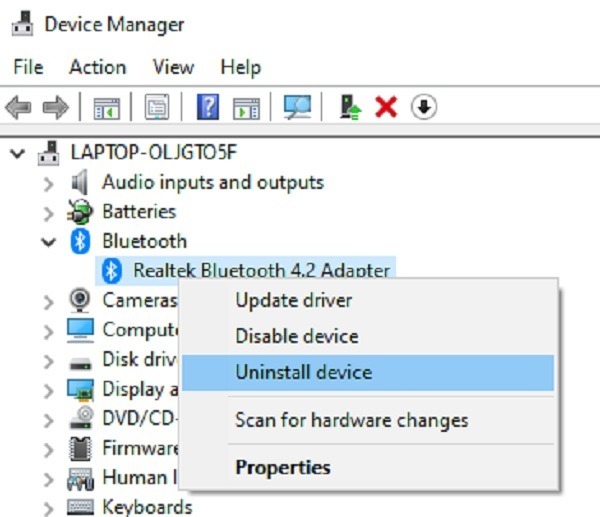
Alternativement, si vous souhaitez effectuer une réinstallation complète de tous vos contrôleurs USB, dans le Gestionnaire de périphériques, cliquez sur la flèche à côté de « Contrôleurs Universal Serial Bus » pour le développer, puis cliquez avec le bouton droit sur toutes les options contenant « Contrôleur hôte » et les désinstaller.
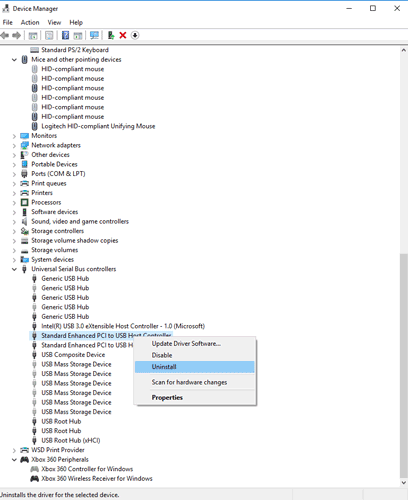
Redémarrez votre PC et vos contrôleurs USB se réinstalleront automatiquement sur votre PC.
Même si tout semble fonctionner correctement, une nouvelle mise à jour de Windows peut à nouveau entraîner des problèmes de pilote. Si les bruits USB aléatoires ont commencé après une mise à jour de Windows, la mise à jour du pilote ou la désinstallation et la réinstallation sont généralement la meilleure option.
USBDeview
Si les bruits USB aléatoires sont trop imprévisibles pour être suivis dans le Gestionnaire de périphériques, ou si le bruit s’est arrêté au moment où vous accédez au Gestionnaire de périphériques, alors il est temps d’essayer ce petit outil génial.
USBDeview, de l’excellent Nirsoft, suit vos périphériques USB avec plus de précision – en voyant s’ils sont connectés ou non, quand leurs pilotes ont été créés et, surtout, la dernière fois qu’ils ont été branchés ou débranchés de votre PC.
Une fois que vous avez installé USBDeview, ouvrez-le pour voir une liste de tous vos périphériques USB (par défaut, il les affiche tous – connectés ou non).
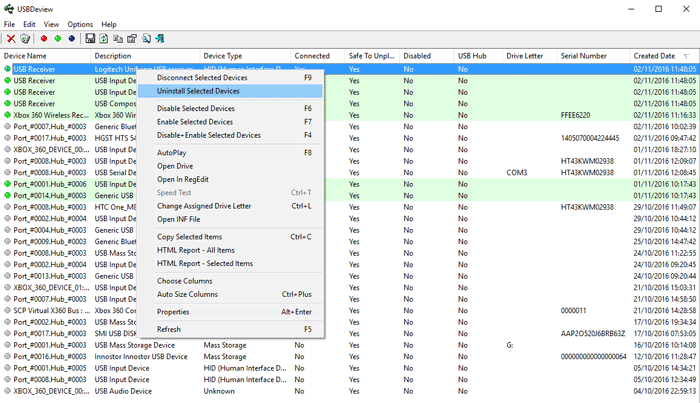
Idéalement, vous devriez l’ouvrir peu de temps après avoir entendu les mystérieux bruits USB car lorsque vous cliquez sur la colonne « Date de la dernière prise/débranchement », le périphérique coupable (c’est-à-dire le périphérique le plus récent à avoir été branché / débranché de votre PC) apparaîtra au Haut.
Vous pouvez ensuite désinstaller le périphérique directement via USBDeview en cliquant dessus avec le bouton droit et en cliquant sur « Désinstaller les périphériques sélectionnés ». Après cela, débranchez votre appareil, rebranchez-le et, espérons-le, il se réinstallera sans vous hanter avec des sons de connexion/déconnexion sans fin.
Vous pouvez également utiliser l’outil pour vérifier la puissance de sortie. Cela permet de voir si votre port USB fonctionne.
Désactiver les sons de notification USB
La plupart du temps, ces jingles USB ennuyeux ne sont pas le signe de quelque chose de grave et peuvent simplement être des conflits de pilotes momentanés ou des pannes d’alimentation de l’appareil qui n’auront aucun effet sur votre utilisation réelle de ceux-ci. Si le périphérique responsable des sons semble fonctionner correctement mais continue de faire du bruit après sa réinstallation, au lieu de le remplacer, vous pouvez simplement désactiver les sons de notification pour les périphériques USB.
Pour ce faire, cliquez avec le bouton droit sur l’icône du haut-parleur dans le menu des notifications à l’extrême droite de la barre des tâches, cliquez sur Sons, puis faites défiler la liste « Événements du programme » jusqu’à « Connecter un appareil ». Cliquez dessus, puis dans le menu déroulant Sons où il est écrit « Insertion de matériel Windows », faites défiler jusqu’en haut et sélectionnez « (Aucun) ».
Faites la même chose pour « Device Disconnect » et profitez du son du silence !
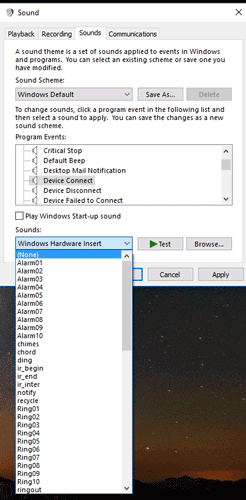
Essayez un nouveau port USB
Parfois, des bruits USB aléatoires peuvent être le signe d’un port USB défaillant ou d’un périphérique défaillant. Par exemple, une clé USB endommagée peut se connecter et se reconnecter de manière aléatoire. Sachez également si la déconnexion d’une clé USB pendant son utilisation peut l’endommager. Si un port échoue, le problème se produira quel que soit le périphérique que vous branchez.
Éliminez le port en branchant d’autres appareils pour voir si le problème persiste. Sinon, le port est probablement bon.
Testez des appareils individuels en les branchant sur d’autres ports USB. Si les bruits USB aléatoires persistent, il s’agit soit du périphérique, soit du pilote. Si possible, essayez votre appareil sur un autre PC pour tester davantage s’il s’agit de l’appareil défaillant.

Conclusion
L’une des choses que j’ai apprises est que tous les sons inexpliqués dans Windows ne sont pas le signe que quelque chose de terrible se produit. Bien sûr, cela vaut la peine d’être examiné, mais dans ce scénario, rien n’est généralement en jeu en dehors de votre confort.
Si, après avoir fait tout ce qui précède, vous ne vouliez pas désactiver votre son de notification USB et n’aimez pas l’idée que vos appareils se connectent et se reconnectent constamment, alors vous pouvez toujours sortir et acheter un nouvel appareil. (Mon expérience est que les appareils sans marque sont plus sujets à ces problèmes que les marques réputées, donc parfois cela vaut la peine de dépenser un peu plus si ce problème vous dérange.)
Cet article est-il utile ? Oui Non